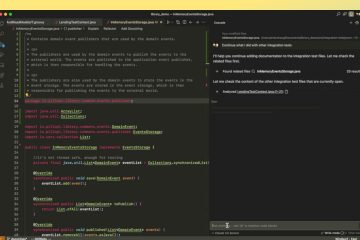Kung tatanungin mo ang mga tao na gumagamit ng Windows 11 tungkol sa mga tampok na hindi nila gusto tungkol sa operating system na ito, marami sa kanila ang magtuturo sa mga widget. Iyon ay dahil ang tampok na ito ay isang mahusay na halimbawa ng isang magandang ideya na ipinatupad nang hindi maganda, na naglalayong matugunan ang mga layunin ng negosyo ng Microsoft kaysa sa mga pangangailangan ng gumagamit. Bilang isang resulta, ang karamihan sa nilalaman na ipinakita ng mga widget sa Windows 11 ay spam na hindi gusto ng mga tao, sa halip na kapaki-pakinabang na mga widget na ginagawang mas produktibo ka. Kung hindi mo rin gusto ang mga ito at nais mo silang alisin mula sa Windows 11, basahin ang gabay na ito, na nagbabahagi ng mga pamamaraan na lubusang nasubok at dokumentado, hindi katulad ng iba pang mga gabay na makikita mo online:
Kung nais mong makita kung ano ang ginagawa ng mga widget at kung maaari silang maging kapaki-pakinabang sa iyo, basahin ang artikulong ito bago subukang huwag paganahin ang mga ito: ang mga windows 11 na mga widget: ang kailangan mo lang malaman.
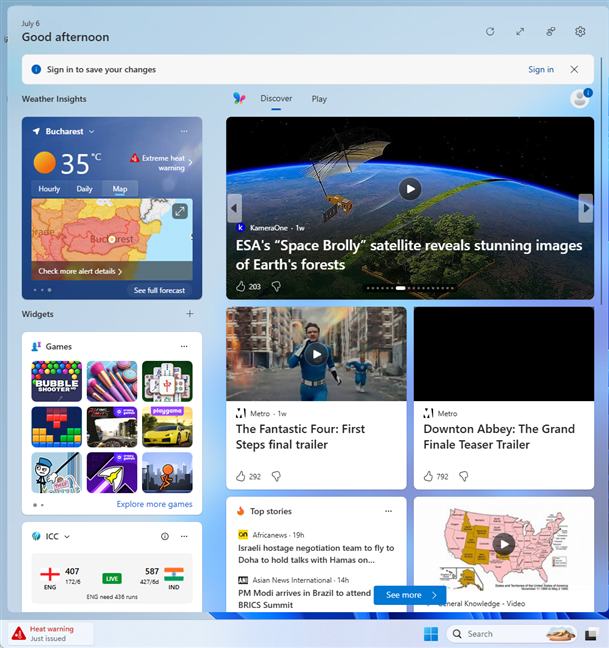
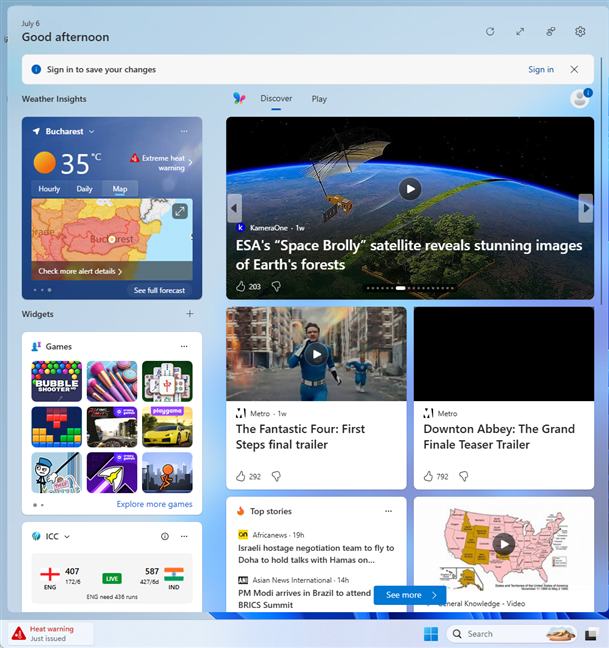 Gayunpaman, maaari silang maitago o patayin. Ang code na ginamit para sa mga widget ay nananatiling bahagi ng Windows 11, ngunit nagiging hindi aktibo o hindi nagamit. Ang mga mas gusto ang panonood nito sa YouTube, maaaring i-play ang clip sa ibaba. Ang nakasulat na tutorial ay nagpapatuloy sa ilalim ng clip.
Gayunpaman, maaari silang maitago o patayin. Ang code na ginamit para sa mga widget ay nananatiling bahagi ng Windows 11, ngunit nagiging hindi aktibo o hindi nagamit. Ang mga mas gusto ang panonood nito sa YouTube, maaaring i-play ang clip sa ibaba. Ang nakasulat na tutorial ay nagpapatuloy sa ilalim ng clip.
[naka-embed na nilalaman] [naka-embed na nilalaman]
1. Paano alisin ang icon ng mga widget mula sa taskbar sa Windows 11
Upang gawin iyon, mag-click sa kanan (o pindutin at hawakan) sa isang lugar sa walang laman na puwang sa iyong taskbar, at sa menu na magbubukas, pumili ng mga setting ng taskbar.
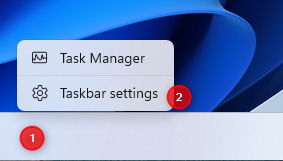
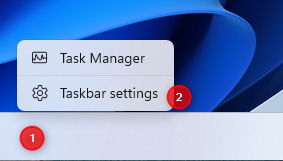 Upang maabot ang parehong patutunguhan, maaari mo ring buksan ang mga setting (Windows + I) at mag-navigate sa Personalization> Taskbar. I-click o i-tap ang switch sa tabi ng mga widget upang i-off ang tampok na ito. Taas=”425″src=”https://www.digitalcitizen.life/wp-content/uploads/2025/07/win11_disable_widgets-2.png”> Ang tampok na ito. Gayunpaman, hindi ito tinanggal mula sa Windows 11, at maaari mo pa ring buksan ang tampok na ito kung pinindot mo ang Windows + W sa iyong keyboard. Ang susunod na pamamaraan ay mas epektibo, ngunit hindi ito magagamit para sa Windows 11 na bahay. Kung gumagamit ka ng bahay ng Windows 11 at nais mong ganap na huwag paganahin ang mga widget, laktawan ang ikatlong pamamaraan sa gabay na ito.
Upang maabot ang parehong patutunguhan, maaari mo ring buksan ang mga setting (Windows + I) at mag-navigate sa Personalization> Taskbar. I-click o i-tap ang switch sa tabi ng mga widget upang i-off ang tampok na ito. Taas=”425″src=”https://www.digitalcitizen.life/wp-content/uploads/2025/07/win11_disable_widgets-2.png”> Ang tampok na ito. Gayunpaman, hindi ito tinanggal mula sa Windows 11, at maaari mo pa ring buksan ang tampok na ito kung pinindot mo ang Windows + W sa iyong keyboard. Ang susunod na pamamaraan ay mas epektibo, ngunit hindi ito magagamit para sa Windows 11 na bahay. Kung gumagamit ka ng bahay ng Windows 11 at nais mong ganap na huwag paganahin ang mga widget, laktawan ang ikatlong pamamaraan sa gabay na ito.
2. Paano ganap na patayin ang mga widget sa Windows 11 gamit ang Local Group Policy Editor
Upang gawin ito, mag-sign in sa Windows 11 na may isang account sa gumagamit na naka-set up bilang isang administrator. Pagkatapos, i-click o i-tap ang kahon ng paghahanap sa taskbar at i-type ang Patakaran sa Grupo. Sa listahan ng mga resulta ng paghahanap, piliin ang I-edit ang Patakaran sa Grupo. src=”https://www.digitalcitizen.life/wp-content/uploads/2025/07/win11_disable_widgets-3.png”> Taas=”458″src=”https://windows.atsit.in/tl/wp-content/uploads/sites/26/2025/07/kung-paano-hindi-paganahin-ang-mga-widget-sa-windows-11-sinubukan-at-nasubok-2.png”> 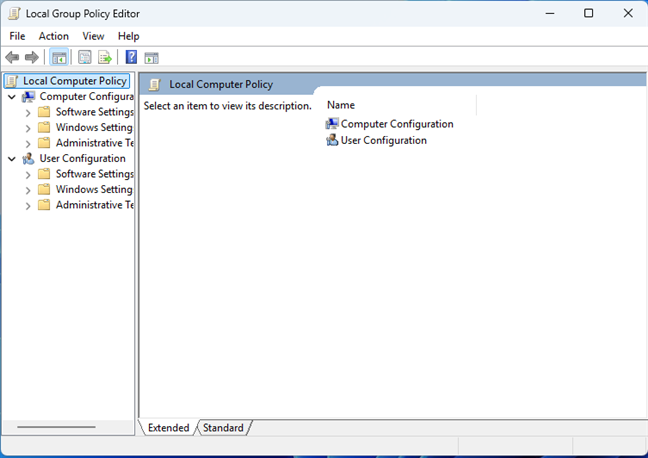 Pagkatapos, i-scroll pababa ang listahan sa kanan hanggang sa makahanap ka ng mga widget, at i-double-click ito. lapad=”648″taas=”407″src=”https://www.digitalcitizen.life/wp-content/uploads/2025/07/win11_disable_widgets-5.png”> Mga setting na may kaugnayan sa Windows 11 na mga widget. Double-click (o double-tap) sa payagan ang mga widget. Taas=”352″src=”https://www.digitalcitizen.life/wp-content/uploads/2025/07/win11_disable_widgets-6.png”> Bilang default, ang setting na ito ay hindi na-configure. Piliin ang hindi pinagana at i-click o i-tap ang OK. src=”https://www.digitalcitizen.life/wp-content/uploads/2025/07/win11_disable_widgets-7.png”> Ang mga widget ay ganap na hindi pinagana sa Windows 11. Ang kanilang icon sa kaliwang bahagi ng taskbar ay nawala, hindi mo mabubuksan ang mga ito gamit ang windows + w keyboard shortcut, at hindi ka makakahanap ng mga widget na nakalista sa mga setting ng pag-personalize ng taskbar na ipinakita sa unang pamamaraan ng gabay na ito. bagay, hindi ba?
Pagkatapos, i-scroll pababa ang listahan sa kanan hanggang sa makahanap ka ng mga widget, at i-double-click ito. lapad=”648″taas=”407″src=”https://www.digitalcitizen.life/wp-content/uploads/2025/07/win11_disable_widgets-5.png”> Mga setting na may kaugnayan sa Windows 11 na mga widget. Double-click (o double-tap) sa payagan ang mga widget. Taas=”352″src=”https://www.digitalcitizen.life/wp-content/uploads/2025/07/win11_disable_widgets-6.png”> Bilang default, ang setting na ito ay hindi na-configure. Piliin ang hindi pinagana at i-click o i-tap ang OK. src=”https://www.digitalcitizen.life/wp-content/uploads/2025/07/win11_disable_widgets-7.png”> Ang mga widget ay ganap na hindi pinagana sa Windows 11. Ang kanilang icon sa kaliwang bahagi ng taskbar ay nawala, hindi mo mabubuksan ang mga ito gamit ang windows + w keyboard shortcut, at hindi ka makakahanap ng mga widget na nakalista sa mga setting ng pag-personalize ng taskbar na ipinakita sa unang pamamaraan ng gabay na ito. bagay, hindi ba?
3. Huwag paganahin ang mga widget sa pamamagitan ng pagbabago ng Windows Registry mula sa Windows Terminal
mag-log in sa Windows 11 gamit ang isang administrator account. Pagkatapos, mag-right-click o pindutin at hawakan ang Start Button sa taskbar at piliin ang Terminal (Admin). Bilang kahalili, pindutin ang Windows + X sa iyong keyboard at pagkatapos ay i-click o i-tap ang terminal (admin). Taas=”624″src=”https://www.digitalcitizen.life/wp-content/uploads/2025/07/win11_disable_widgets-8.png”> Susunod, kopyahin at i-paste ang utos na ito sa window ng Windows Terminal at pindutin ang Enter upang patakbuhin ito:
Taas=”136″src=”https://windows.atsit.in/tl/wp-content/uploads/sites/26/2025/07/kung-paano-hindi-paganahin-ang-mga-widget-sa-windows-11-sinubukan-at-nasubok-3.png”> 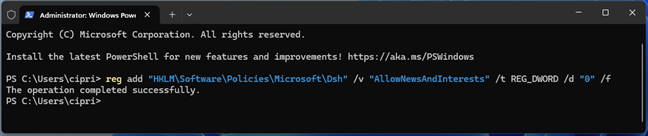
Kopyahin at i-paste ang utos na ito
I-uninstall ang Windows Web Karanasan Pack
Alisin-appxpackage
Sa kasamaang palad, ang paggawa nito ay hindi tinanggal ang mga widget mula sa Windows 11. Tinatanggal lamang nito ang isang tampok na Windows 11 na ginamit ng mga widget upang ipakita ang nilalaman mula sa web, tulad ng MSN News Feed, na hindi gusto ng maraming mga gumagamit. src=”https://windows.atsit.in/tl/wp-content/uploads/sites/26/2025/07/kung-paano-hindi-paganahin-ang-mga-widget-sa-windows-11-sinubukan-at-nasubok-4.png”> 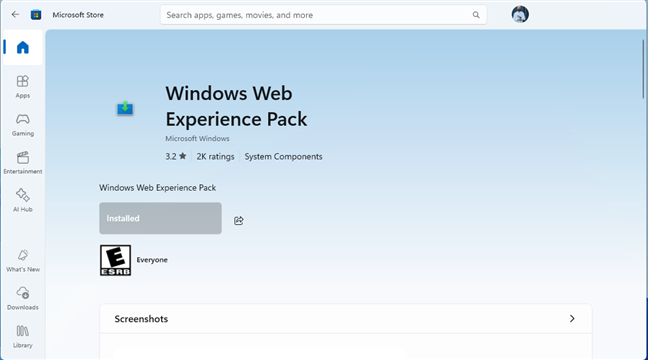 Gayunpaman, kakaunti lamang ang mga widget ang gagana, tulad ng mga hindi nangangailangan ng pag-access sa nilalaman ng web, tulad ng countdown, timer, o session ng pokus. Ang hindi alam ng mga website na iyon, dahil hindi nila sapat na sinaliksik upang maging tunay na tama mula sa isang teknikal na paninindigan, ay ang tampok na mga widget ay umiiral din bilang ang mga widget platform runtime sa Windows 11, at ang ilan sa mga code nito ay bahagi din ng operating system mismo. src=”https://windows.atsit.in/tl/wp-content/uploads/sites/26/2025/07/kung-paano-hindi-paganahin-ang-mga-widget-sa-windows-11-sinubukan-at-nasubok-5.png”>
Gayunpaman, kakaunti lamang ang mga widget ang gagana, tulad ng mga hindi nangangailangan ng pag-access sa nilalaman ng web, tulad ng countdown, timer, o session ng pokus. Ang hindi alam ng mga website na iyon, dahil hindi nila sapat na sinaliksik upang maging tunay na tama mula sa isang teknikal na paninindigan, ay ang tampok na mga widget ay umiiral din bilang ang mga widget platform runtime sa Windows 11, at ang ilan sa mga code nito ay bahagi din ng operating system mismo. src=”https://windows.atsit.in/tl/wp-content/uploads/sites/26/2025/07/kung-paano-hindi-paganahin-ang-mga-widget-sa-windows-11-sinubukan-at-nasubok-5.png”> 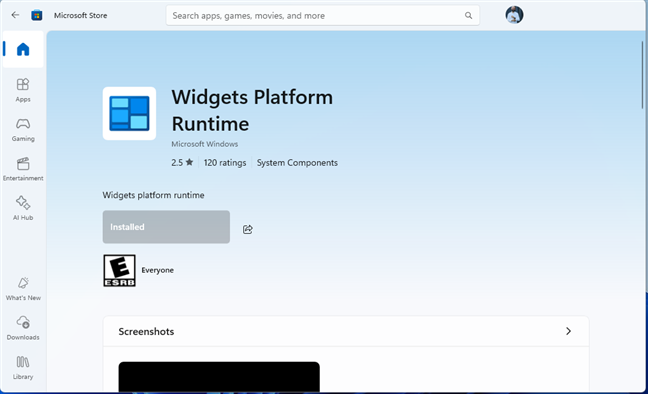 Mga widget. Ang mga pamamaraan 2 at 3 sa gabay na ito ay ang tanging hindi paganahin ang tampok na ito nang ganap na hindi tinanggal ang code nito mula sa Windows 11, na imposibleng gawin. Bago isara, interesado ako tungkol sa kung aling pamamaraan na pinili mong huwag paganahin ang mga widget at kung ito ay gumana nang maayos o hindi. Komento gamit ang mga pagpipilian sa ibaba, at ipaalam sa akin.🙂
Mga widget. Ang mga pamamaraan 2 at 3 sa gabay na ito ay ang tanging hindi paganahin ang tampok na ito nang ganap na hindi tinanggal ang code nito mula sa Windows 11, na imposibleng gawin. Bago isara, interesado ako tungkol sa kung aling pamamaraan na pinili mong huwag paganahin ang mga widget at kung ito ay gumana nang maayos o hindi. Komento gamit ang mga pagpipilian sa ibaba, at ipaalam sa akin.🙂